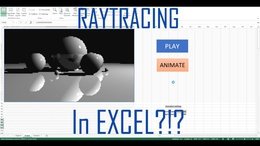MS Excel –宣布库存历史
免责声明STOCKHISTORY目前可用于Mac,Windows和Excel Online上的Microsoft 365订户的100%。
Excel正在引入动态更新的服务支持功能,该功能建立在动态数组的灵活性之上,并通过提供对历史数据的访问来填补Stocks数据类型中的空白。
我们添加了许多必要的改进来支持服务端错误和数据检索,包括诸如#BUSY的新错误!在处理数据时在Excel中显示的内容。我们还为函数添加了一种动态溢出格式的方法,而不是在单元格上加盖格式。
轻松将股票价格推入Excel一直是UserVoice上最受欢迎的功能之一。 Stocks数据类型通过启用股票,债券,基金和货币对的可刷新报价开始了这一旅程。我们知道,这还不足以实现您在Excel中分析投资组合的目标。获取一段时间内金融工具的历史是您需要的关键信息。我们很高兴能够将此功能引入Excel。
stock:目标金融工具的标识符。这可以是股票代号或Stocks数据类型。
property0 – property5(可选):指定结果中应包括哪些信息,日期(0),关闭(1),打开(2),高(3),低(4),卷(5)。
您可以开始使用股票代码作为股票的文本表示形式。 Excel将以与DATEVALUE函数今天解释date_text相同的方式解释start_date和end_date输入。这意味着日期输入会遵守日期时间的系统设置。
调试提示:确保函数输入中的文本值都带有引号。
如果在没有指定交易所的情况下将股票代码用作输入,通常这些值将默认为XNAS(NASDAQ)股票交易所。有两种方法可以帮助Excel知道您要定位的金融工具。
首先,您可以使用Market Identifier Code(市场标识符代码),然后使用冒号,再使用股票代码来从特定交易所获取数据。
在此示例中,我在Borsa Italiana交易所(" XMIL:MSFT")上指定MSFT符号,并使用TODAY()函数请求最后7天的数据。当日期更改时,此函数将更新,因此作为计算的一部分,网格中显示的日期也会更新。请注意,显示的日期如何跳过非交易日(如周末),显示的价格以欧元为单位。
其次,您可以将包含Stocks数据类型的单元格用作函数中的引用,就像其他任何单元格引用一样。
下面,我将MSFT转换为Stocks数据类型,并从墨西哥证券交易所为Microsoft选择了数据类型。我将包含数据类型的单元格传递给STOCKHISTORY函数(B1)。我还传递了对包含日期(B3和B4)的单元格的引用。如果我编辑这些单元格(B1,B3或B4)中的任何一个,则STOCKHISTORY函数将根据单元格中的新值重新计算。
使用Stocks数据类型的其他好处包括,您可以查看价格代表的货币。尝试使用公式“ = B1.Currency”,其中B1引用包含Stocks数据类型的单元格。
调试提示:要验证您的股票历史记录值来自哪个交易所,请在公式中输入“ 2”(显示工具标识符和标题)的[header]参数。
此函数使用每个输入字段来创建精彩的2D数据数组,供我分析。该数据代表该月的成交量,开盘价,最高价,最低价和收盘价的月度概览中的Microsoft股票从2019年1月至2019年12月。我的目标是在Excel中绘制此数据。
2 –表示选择在结果数组中同时包含股票代码和标签行,
0,5,2,3,4,1 –指示我想要的属性,以我想要它们在结果数组中的顺序。在这种情况下,日期,音量,打开,高,低,关闭。
总之,这是Excel中的结果公式,数据溢出到了网格中。
然后,我可以选择此数据,转到“插入”标签,单击“推荐图表”>“所有图表”>“股票”,然后插入“成交量-开盘-高-低-收盘价”图表。
我可以使用此功能生成许多图表,以及将数据用作其他Excel功能的输入。尝试不同的用途和组合,让我知道您的想法!
与Excel的Stocks数据类型一样,我们从Refinitiv采购历史数据。您可以阅读有关Excel当前支持哪些交换的更多信息。尽管股票数据类型值通常可以在较小的延迟时间内在当天刷新,但对于所有受支持的交易所,STOCKHISTORY值每天都会更新一次,在收盘后稍有延迟。
STOCKHISTORY功能还支持货币对,ETF,指数基金,共同基金和债券的输入。指定这些输入的最简单方法是将它们转换为Stocks数据类型,并将它们用作对该函数的引用。
请注意,尽管某些金融工具可能作为“股票”数据类型可用,但历史信息仍不可用。例如,包括S&P 500在内的大多数受欢迎的指数基金就是这种情况。
STOCKHISTORY是第一个为其编号提供格式提示的功能。它通过返回增强型数字类型(称为“格式化数字值”(“ FNV”))来实现。 FNV就像Excel中的任何其他数字一样,但是都带有有用的格式提示。当值落在应用了“常规”数字格式的单元格中时,Excel将使用此格式提示,这是未格式化单元格的默认设置。
在下面的示例中,将使用STOCKHISTORY函数检索2020年1月1日至1月7日之间的货币对的汇率。所有单元格均应用默认的“常规”数字格式。请注意,FNV的(用彩色叠加层表示)如何使“关闭”列从英镑(£)到美元($)到兰特(R)无缝变化。在该示例中,FNV还用于使用日期格式(例如1/1/2020)显示日期序列(例如43831)。
FNV可以通过XLOOKUP,INDEX,IF,CHOOSE之类的查找样式函数或简单引用(例如= A1)进行传递,但其他函数只是将提示忽略,它们只是将其视为其数字值。
您可以通过阅读STOCKHISTORY支持文章来了解有关STOCKHISTORY的更多信息。本文深入探讨了函数定义,并阐明了如何确定每月和每周的间隔。
现在,Mac,Windows和Excel Online上100%的Microsoft 365订户都可以使用STOCKHISTORY。 请继续在下面的评论中或通过我们的应用内反馈提供反馈。 请让我们知道您的想法! 要保持与Excel及其社区的联系,请阅读Excel博客文章并通过UserVoice向我们发送想法和建议。 您也可以在Facebook和Twitter上关注Excel。